En iyi performansı elde etmek için sürücüleri güncel tutmak gerekir. Ancak bazı kullanıcılar, grafik kartı sürücülerinin en son güncellemesini yükledikten sonra önyükleme sorunları yaşamaya başladı. Eğer seninGrafik sürücülerini yükledikten sonra PC önyükleme yapmıyor, bu makalede sunulan önerileri kullanabilirsiniz.

Windows PC, grafik sürücülerini yükledikten sonra önyükleme yapmıyor
Windows 11/10 bilgisayarınız grafik sürücülerini yükledikten sonra önyükleme yapmıyorsa aşağıdaki düzeltmeleri uygulayın.
- Gereksiz tüm cihazların bağlantısını kesin
- GPU sürücüsünün temiz kurulumunu gerçekleştirin
- BIOS'u sıfırla
- Başlangıç Onarımını Çalıştırın
- Sisteminizi geri yükleyin
Tüm bu düzeltmeler aşağıda ayrıntılı olarak açıklanmaktadır.
1] Gereksiz tüm cihazların bağlantısını kesin
Öncelikle gereksiz tüm cihazların bağlantısını keserek bilgisayarınızı açmayı deneyin. Bu işe yararsa sisteminizde oturum açtıktan sonra Aygıt Yöneticisini açın ve grafik kartı sürücünüzün durumunu kontrol edin.
Sürücü bir uyarı işareti gösteriyorsa doğru şekilde güncellenmemiştir.
OkuGPU sürücünüz için sorun giderme işlemlerini buna göre gerçekleştirin.
Okumak:
2] GPU sürücüsünün temiz kurulumunu gerçekleştirin
GPU sürücüsünün temiz Kurulumunu gerçekleştirin. Bunu yapmak için Güvenli Modda önyükleme yapmanız gerekir. Grafik sürücüsünü yükledikten sonra bilgisayarınız önyükleme yapmadığından Güvenli Mod'a girmek için Windows Kurtarma Ortamı'nı kullanmanız gerekir.
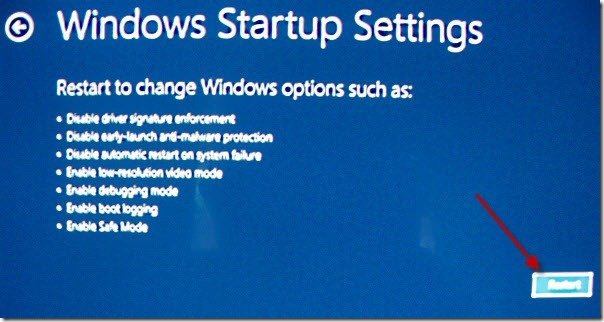
Windows Kurtarma Ortamına girmek için bilgisayarınızı açın. Ekranınızda Windows logosu veya bilgisayar üreticinizin logosu göründüğünde, bilgisayarınızı zorla kapatmak için hemen güç düğmesini basılı tutun. Sisteminiz Otomatik Onarım Hazırlama ekranına girene kadar bu adımları tekrarlayın. Şimdi seçinGelişmiş seçenekler > Sorun Giderme > Gelişmiş seçenekler > Başlangıç ayarları > Yeniden Başlat. Yeniden başlattıktan sonra tuşuna basın.F5Güvenli Mod'a girmek için tuşuna basın.
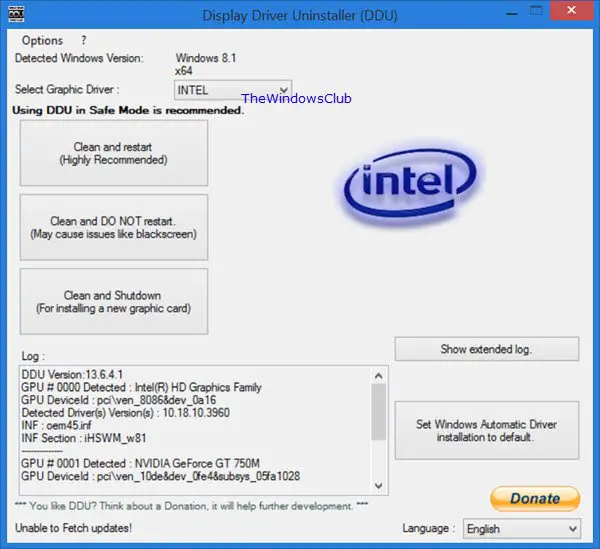
Ayrıca şunları da kullanabilirsiniz:Windows Kurtarma Ortamına girmek için. Ancak USB Flash Sürücüde Windows Kurulum Medyası oluşturmak için çalışan başka bir bilgisayar kullanmanız gerekir.
Ağ İletişimi ile Güvenli Modda olduğunuzda,. WiFi bağlantınız Güvenli Modda çalışmayabilir. Öyleyse, bilgisayarınızı Ethernet kablosuyla bağlayın. Ethernet kablosu yoksa DDU'yu çalışan başka bir bilgisayara indirebilir ve ardından USB flash sürücüye kopyalayabilirsiniz. Şimdi USB flash sürücüyü bağlayın ve DDU'yu yüklemek için kullanın. Display Driver Uninstaller'ı yükledikten sonra başlatın ve GPU sürücünüzü tamamen kaldırın.
3] BIOS'u sıfırla
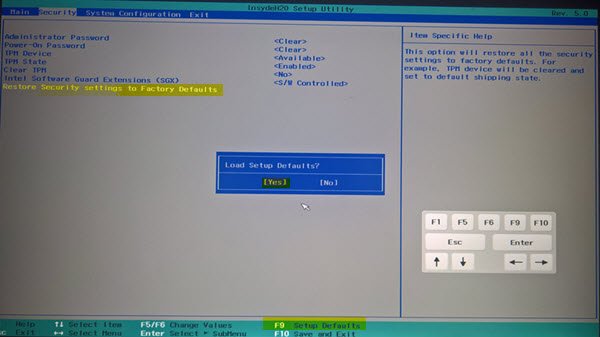
varsayılan ayarlara. Farklı marka bilgisayarların BIOS'a girmek için farklı tuşları vardır. BIOS'a girmek ve sıfırlamak için özel anahtarı kullanın. Bu işe yaramazsa CMOS'u temizleyin. Bunu yapmak için bilgisayarınızın kasasını açın ve CMOS pilini bulun. Lütfen pili yuvasından çıkarın ve birkaç dakika bekleyin. Şimdi pili doğru kutuplara takın ve bilgisayarınızı açın.
Bu işe yararsa, bilgisayar üreticinizin resmi web sitesinde en son BIOS güncellemesinin bulunup bulunmadığını kontrol etmelisiniz. Evet ise, indirin ve yükleyin. Sisteminizdeki BIOS'un geçerli sürümünü Sistem Bilgileri aracını kullanarak kontrol edebilirsiniz. Resmi web sitesini ziyaret edin ve BIOS ürün yazılımını arayın.
4] Başlangıç Onarımını Çalıştırın
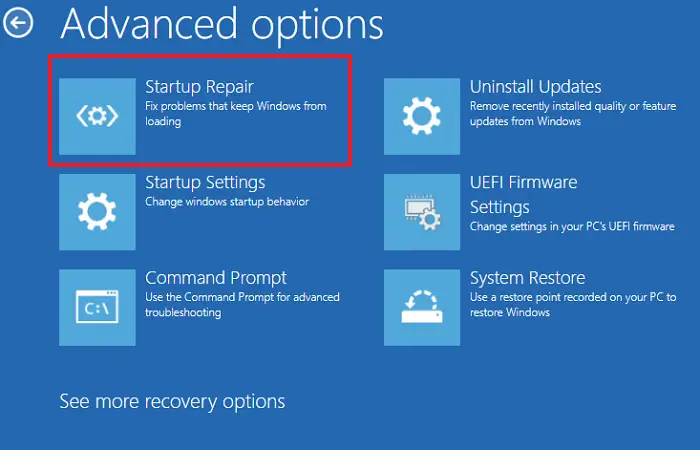
Kullanınsisteminizde gerekli onarımları çalıştırmak için bir araç. Bu aracı Windows Kurtarma Ortamı aracılığıyla başlatabilirsiniz. Windows Kurtarma Ortamı'na önyükleme yapamıyorsanız, bunun için Windows Kurulum Medyasını kullanın. WinRE'ye girdikten sonra,Sorun giderme > Gelişmiş seçenekler > Başlangıç Onarımı.
5] Sisteminizi geri yükleyin
Sistem Geri Yükleme, sisteminizi önceki çalışma durumuna geri yükler ve en son yüklü programları ve sürücü güncellemelerini kaldırır. Bu nedenle sorun devam ederse grafik sürücünüzün önceki sürümünü yüklemek için Sistem Geri Yükleme aracını kullanabilirsiniz.
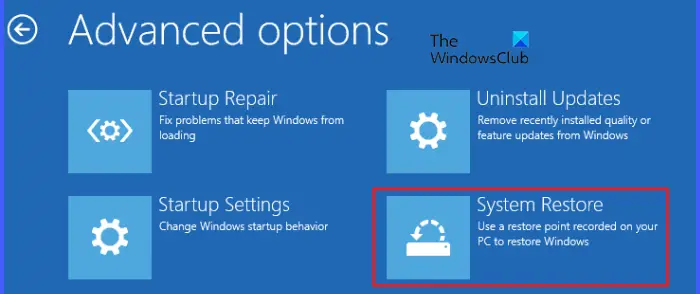
Sisteminizi önceki çalışma durumuna geri yüklemek için Windows Kurtarma Ortamı'na (WinRE) girmeniz gerekir. WinRE'de olduğunuzda,Sorun giderme > Gelişmiş seçenekler > Sistem Geri Yükleme. Şimdi sorun oluşmadan önce oluşturulan geri yükleme noktasını seçin.
Umarım bu yardımcı olur.
Ölümün siyah ekranı düzeltilebilir mi?
çoğu durumda düzeltilebilir. Windows bilgisayarınızda siyah ekran ölüm hatası gibi farklı senaryolarda karşılaşabilirsiniz.,,, vb. Bu hatayı düzeltmeye yönelik çözümler, hatanın nedenine bağlı olarak farklılık gösterir.
GPU önyükleme sorunlarına neden olabilir mi?
Evet, hatalı bir GPU önyükleme sorunlarına neden olabilir. Bir GPU kullanımdan kalktığında, görsel aksaklıklar, ekran yırtılması, ekranınızdaki tuhaf renkler vb. gibi bazı belirtilerle karşılaşırsınız. Bazen bilgisayar önyükleme yapmaz veya hatalı bir GPU nedeniyle Mavi Ekran hatası oluşur. Bu belirtilerle karşılaştığınızda profesyonel yardım alın ve GPU'yu (gerekiyorsa) değiştirin.
Sonrakini oku:.
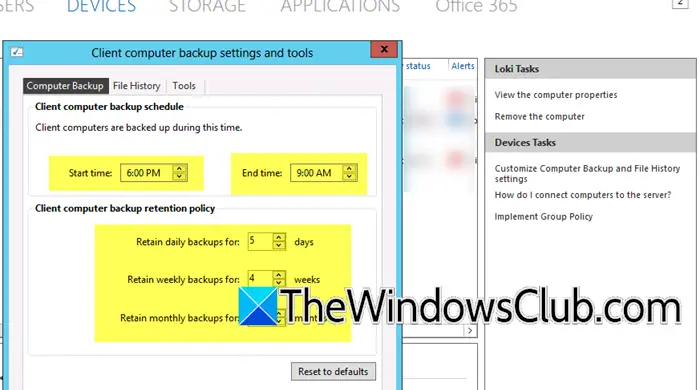





![[Yazılım Güncellemesi] CCleaner 6.32.11432 Yayınlandı, İşte Yenilikler ve Düzeltilenler](https://media.askvg.com/articles/images3/CCleaner.png)






